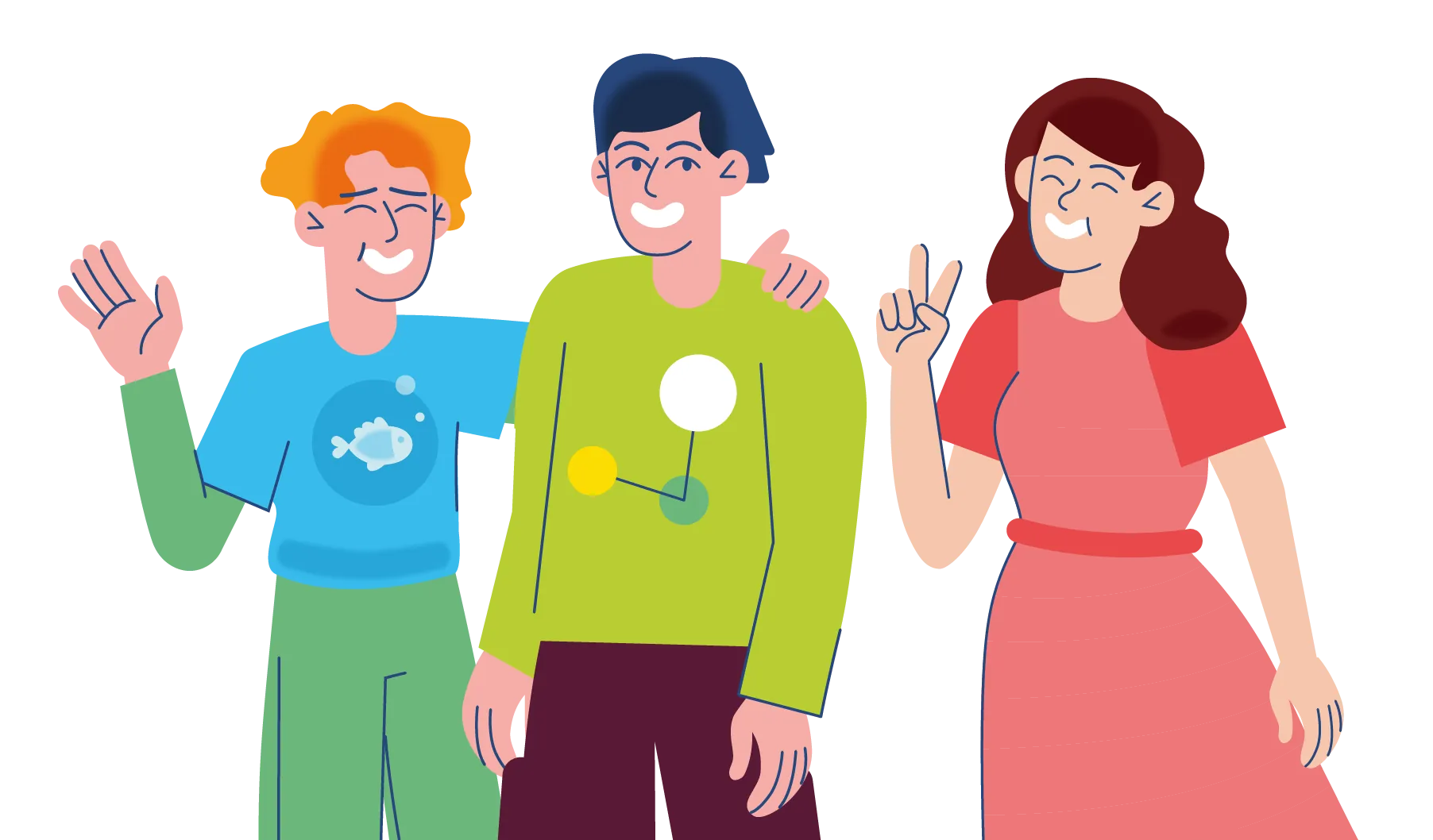Вопрос
 Пользователь
Пользователь
загрузка и установка?
Ответ
 Skysmart
Skysmart
Загрузка и установка программ
Процесс загрузки и установки программного обеспечения может показаться сложным, но на самом деле он достаточно прост, если следовать инструкциям. Обычно он состоит из нескольких основных шагов. Давайте рассмотрим их подробнее.
Шаги для загрузки и установки
-
Выбор программы:
Первым шагом является выбор нужной программы. Определите, какое программное обеспечение вам необходимо, и убедитесь, что оно совместимо с вашей операционной системой.
-
Загрузка программы:
Посетите официальный сайт разработчика или другой надежный источник для загрузки программы. Найдите ссылку на загрузку установочного файла и сохраните его на вашем компьютере.
Пример: Если вы хотите скачать браузер Google Chrome, зайдите на сайт Google и следуйте ссылкам для загрузки. -
Запуск установочного файла:
После завершения загрузки найдите установочный файл на вашем компьютере, обычно он находится в папке "Загрузки", и дважды щелкните на нем, чтобы запустить процесс установки.
-
Следование инструкциям установки:
Во время установки мастера установки программы будут задавать различные вопросы, такие как согласие с лицензионным соглашением, выбор места установки и другие настройки. Следуйте инструкциям на экране, чтобы продолжить установку.
Пример: Во время установки текстового редактора, такого как Microsoft Word, вам будет предложено принять лицензионное соглашение перед продолжением. -
Завершение установки:
После завершения установки вы увидите сообщение о завершении установки. Обычно программа предложит вам запустить ее сразу после установки.
Советы по загрузке и установке
- Всегда скачивайте программы с официальных сайтов, чтобы избежать вирусов и вредоносных программ.
- Перед установкой убедитесь, что у вас достаточно свободного места на жестком диске.
- Закройте все ненужные приложения перед началом установки для избежания конфликтов.
Правильное выполнение шагов установки поможет вам легко и быстро начать работу с новым программным обеспечением.